PS把人像照片转化成素描效果(2)
- 2021-05-05 21:10
- 来源/作者:思缘论坛/赵老师
- 己被围观 次
4、添加图层样式选择【混合选项】。选择【混合颜色带】中的【灰色】,按住键盘Alt,用鼠标拖动下一层的深色滑块的右半到合适位置。 5、【Ctrl+E】合并
4、添加图层样式选择【混合选项】。选择【混合颜色带】中的【灰色】,按住键盘Alt,用鼠标拖动下一层的深色滑块的右半到合适位置。
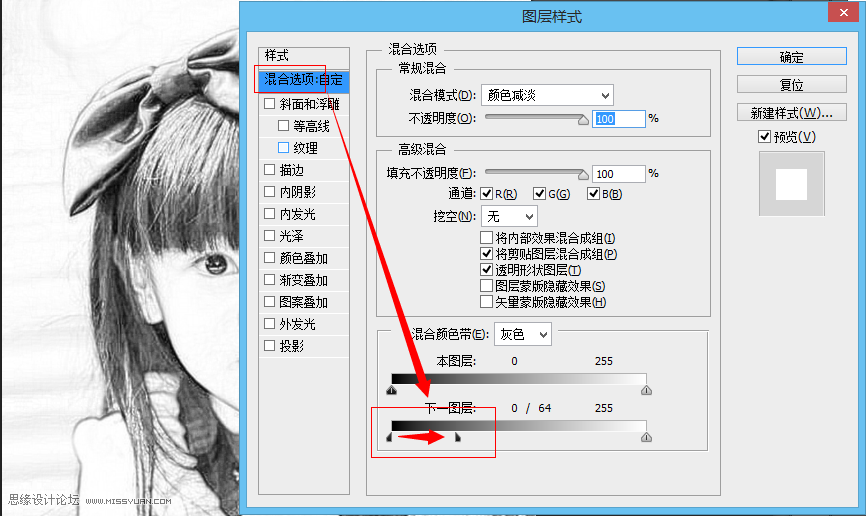
5、【Ctrl+E】合并图层,椭圆选框工具绘制一个椭圆选区,如图
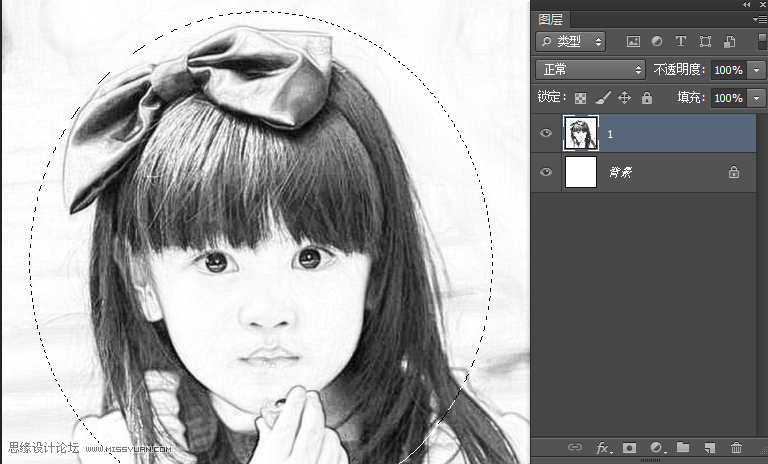
6、【Shift+F6】打开羽化窗口,羽化半径为30,接着添加图层蒙版,目的是实现边缘羽化效果如图
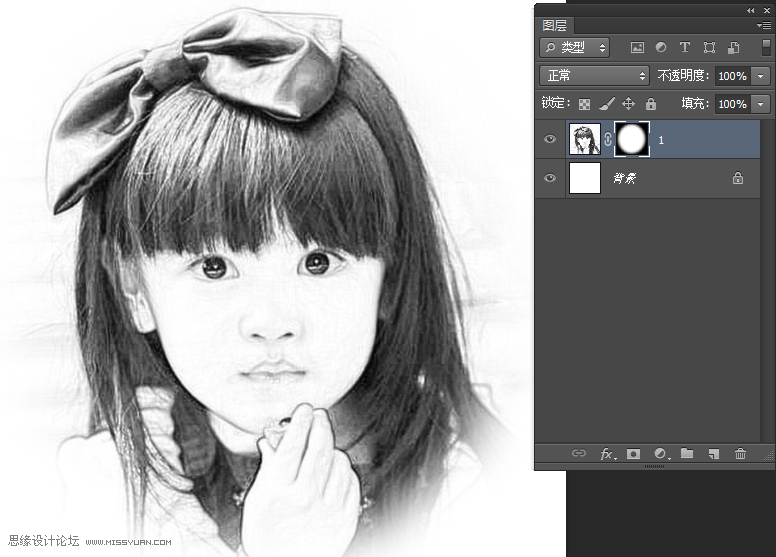
7、新建图层,【Ctrl+E】合并图层,目的将图层蒙版和图层合并一起

(责任编辑:xiaochuan)
*PSjia.COM 倾力出品,转载请注明来自PS家园网(www.psjia.com)
上一篇:PS把乱七八糟的拱门美化处理
下一篇:PS把人像照片转化成素描效果




